Media sosial
- COBA GRATIS COBA GRATIS
- 1. Tips Premier Adobe+
-
- 1.1 Ekspor Premiere Pro
- 1.2 Pengeditan perdana
- 1.3 Ekspor Premi Premier untuk Instagram
- 1.4 Premiere Pro Compress Video
- 1.5 Premiere H264
- 1.6 Ekspor Avi Premiere Pro
- 1.7 Video 4K dari Adobe Premiere
- 1.8 Video GoPro dari Adobe Premiere
- 1.9 Format terbaik untuk diekspor dari Premiere Pro
- 1.10 Adobe Video Maker
- 1.11 Premiere to AVID
- 1.12 Premiere Pro H265
- 1.13 Adobe Premiere Export MOV
- 1.14 Impor MKV ke Adobe Premiere
- 1.15 Premiere Prores
- 1.16 Adobe Premiere vs Final Cut Pro
- 1.17 Premier Pro Terbaik
- 2. Tips YouTube+
-
- 2.1 Editor Video YouTube
- 2.2 Aplikasi Editor Video YouTube
- 2.3 Edit Video YouTube di iPhone
- 2.4 Editor Video YouTube untuk Android
- 2.5 Editor Video Terbaik untuk YouTube
- 2.6 Editor Video YouTube Gratis
- 2.7 Editor Video YouTube Online
- 2.8 Editor Studio YouTube
- 2.9 Pembuat Video Musik YouTube
- 2.10 Editor Musik YouTube
- 2.11 AVS Video Editor YouTubers
- 2.12 Editor Video Mudah untuk YouTube
- 2.13 Y2Mate MP4
- 2.14 Editor Klip YouTube
- 2.15 YouTube HEVC
- 2.16 Format Video YouTube
- 2.17 YouTube SRT
- 2.18 MXF YouTube
- 2.19 Pembuat Video YouTube Gratis
- 2.20 Aplikasi Pembuat Video YouTube
- 2.21 Editor Intro untuk YouTube
- 2.22 YouTube Converter Dailymotion
- 2.23 YouTube MP3 Converter Dailymotion
- 3. Tips Facebook+
- 4. Tips Instagram+
- 5. Tips Twitter+
- 6. Tips WhatsApp+
Panduan Lengkap Mengedit Video YouTube dengan YouTube Video Editor
Ditulis oleh Christine Smith • 2023-03-06 18:35:01 • Solusi Terbaik
Penggunaan platform sosial media belakangan ini meningkat dengan sangat pesat. Hampir semua orang mengetahui YouTube, dan sudah banyak kreator video yang mendapatkan penghasilan dari platform ini. Saat ini banyak juga pemula yang ingin membuat video YouTube. Setelah membuat video, Anda harus mengeditnya terlebih dulu agar layak dan rapi untuk ditonton. Pengeditan video yang bagus akan menarik lebih banyak penonton ke channel Anda. Terdapat begitu banyak aplikasi video editor YouTube yang dapat membantu Anda membuat video yang luar biasa untuk channel Anda.
- Bagian 1. Rekomendasi Alternatif Video Editor YouTube Terbaik untuk Mengedit Video YouTube
- Bagian 2. Bagaimana Cara Mengedit Video YouTube dengan Video Editor YouTube
- Bagian 3. 4 Rekomendasi Alternatif untuk Video Editor YouTube pada Windows
- Bagian 4. 5 Rekomendasi Alternatif untuk Video Editor YouTube pada Mac
Bagian 1. Rekomendasi Alternatif Video Editor YouTube Terbaik untuk Mengedit Video YouTube
Aplikasi terbaik yang dapat Anda gunakan adalah Wondershare UniConverter (sebelumnya disebut Wondershare Video Converter Ultimate). Aplikasi ini memiliki berbagai fitur canggih yang akan membuat video Anda tampil menakjubkan. Dengan mengunakan software ini, Anda dapat mengubah video ke lebih dari 1.000 format lainnya. Kecepatan pengubahan video ini 90 kali lebih cepat dibandingkan software lainnya. Wondershare UniConverter dapat digunakan untuk melakukan trimming, croping, dan menggunakan efek pada video Anda. Dengan peralatan mengedit yang luar biasa, video Anda pasti akan menarik perhatian banyak orang.
 Wondershare UniConverter - Toolbox Video yang Lengkap
Wondershare UniConverter - Toolbox Video yang Lengkap

- Mengedit video dengan trimming, penggabungan, pengeditan subtitle, penambahan watermark, dan lain sebagainya.
- Mendownload video online YouTube dan playlist ke format MP3, MP4, M4V, MOV dan lebih dari 1.000 format lainnya.
- Mengonversi video YouTube ke lebih dari 1.000 format tanpa merusak kualitasnya.
- Mengganti resolusi video, jumlah bit, kecepatan bingkai, format video, dan ukuran file untuk mengurangi ukuran video HD/4K.
- Sekelompok proses untuk menambah dan mengompres beberapa file di saat yang bersamaan.
- Beberapa fungsi tambahan yang terkait dengan pembuatan video seperti Memperbaiki metadata, Cast to TV, Burn DVD, Download Video, dan lain-lain.
- Didukung oleh sistem operasi: Windows 10/8/7/2003/XP/Vista, Mac 10.14 (Mojave), 10.13, 10.12, 10.11, 10.10, 10.9, 10.8, 10.7, 10.6.
Langkah 1 Mendownload dan Menginstal Alternatif Video Editor YouTube.
Instal Wondershare UniConverter pada perangkat Anda, kemudian jalankan aplikasi tersebut. Di bagian atas tengah layar, Anda akan melihat pilihan, Konversi atau Burn. Klik pilihan Konversi lalu tambahkan video yang akan Anda konversi dan bagikan ke YouTube.

Langkah 2 Mengedit Video dengan Pembuat Video YouTube dan Editor.
Anda akan melihat beberapa ikon di sebelah bawah thumbnail video. Ikon-ikon tersebut dapat digunakan untuk memotong, trim, menggabungkan dan menerapkan efek pada video. Misalnya Anda ingin merapikan video, maka silakan klik pada ikon bergambar gunting dan atur alat penggeser untuk merapikannya. Geser alat penggeser sesuai keinginan Anda, kemudian klik tombol "Ok". Mudah bukan. Anda juga dapat menggunakan pilihan lain dan menambahkan efek, wallpaper, subtitle, mengatur audio dan memotong video.
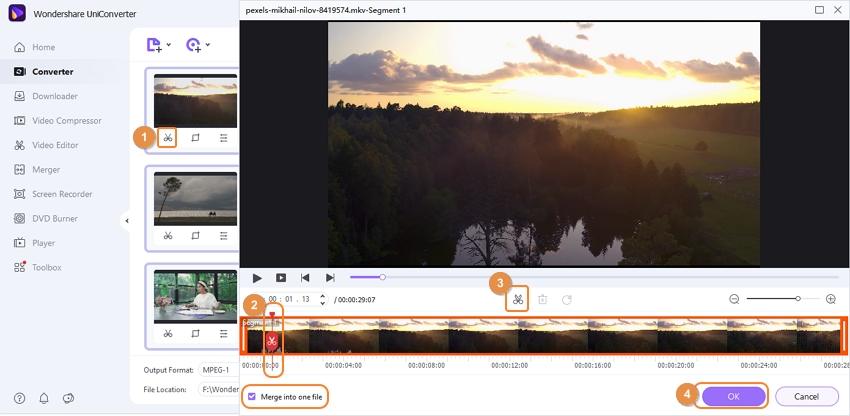
Langkah 3 Menyimpan Video yang Telah Diubah.
Klik gambar segitiga terbalik di samping Output Format: kemudian pilih tab "Video > YouTube". Pilih format untuk output, kemudian klik tombol "Konversi". Selesai.
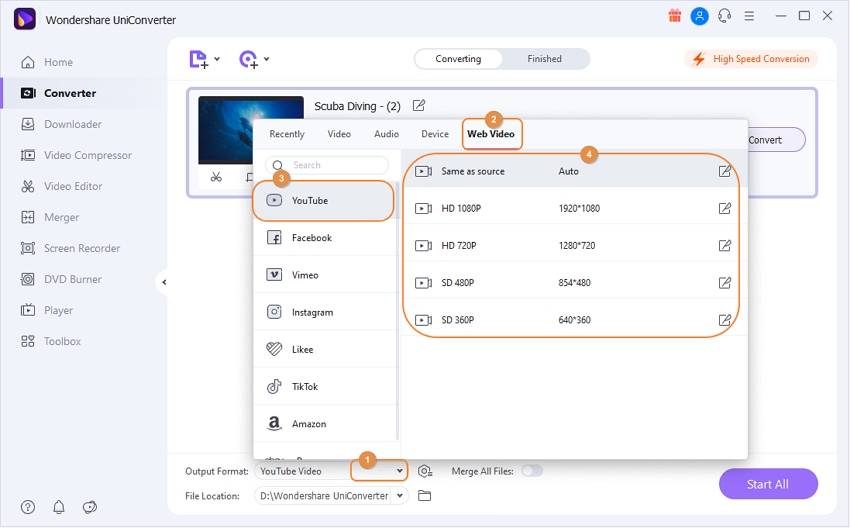

Tips
Jika Anda mencari lebih banyak fungsi pengeditan, Anda dapat mempelajarinya di Panduan Pengeditan Video >>.
Langkah 4 Membagikan Langsung ke YouTube.
Setelah selesai dan video siap untuk diunggah, klik tab Selesai, kemudian klik tombol Bagikan, yang sudah tersedia di samping video yang sudah Anda ubah. Lalu klik "YouTube" kemudian masukkan kata sandi Anda. Terakhir, Anda dapat membagikan video yang sudah diedit langsung ke YouTube.
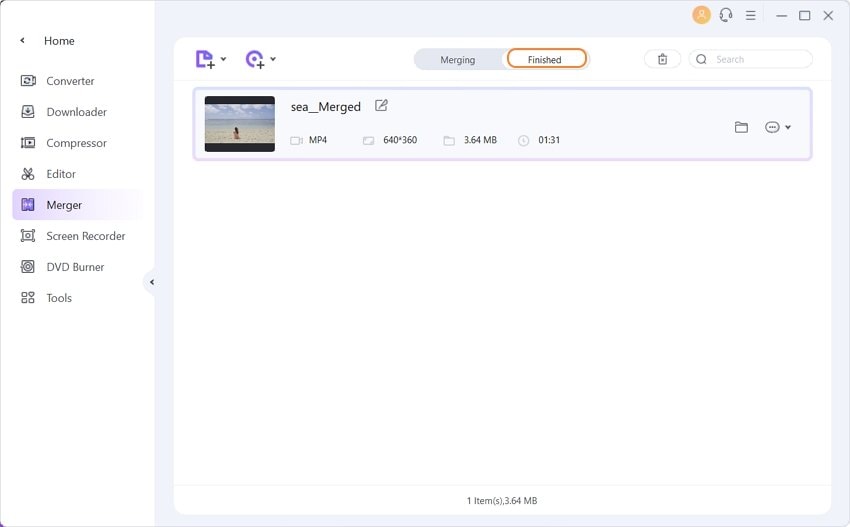
Bagian 2. Bagaimana Cara Mengedit Video YouTube dengan Video Editor YouTube
Video-video YouTube harus diedit dengan jelas dan baik. Pengeditan yang bagus pada video akan menarik lebih banyak penonton, sehingga channel Anda akan berkembang dan semakin dikenal dan terlihat aktif. Banyak orang yang masih pemula di bidang ini, sehingga mereka belum bisa melakukan pengeditan yang bagus pada video mereka. Hal ini dapat memengaruhi perkembangan channel mereka. Untuk mengatasinya, Anda dapat menggunakan aplikasi Video Editor YouTube untuk mengedit video Anda dengan mudah. Tampilan antarmuka pada aplikasi ini sangat memudahkan pengguna, sehingga Anda dapat mengedit video dengan mudah meskipun Anda adalah seorang pemula. Terdapat begitu banyak fitur canggih yang akan membantu Anda mengedit video Anda dengan lancar.
Langkah 1: Masuklah ke Video Editor YouTube
Masuk ke akun Google atau ke akun YouTube Anda. Anda bisa langsung masuk ke Video Editor YouTube dari studio YouTube.
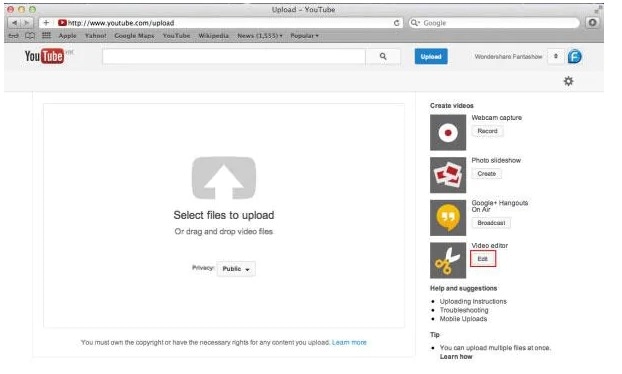
Langkah 2: Tambahkan video yang akan Anda edit ke timeline Anda.
Setelah masuk ke alat pengeditan video, video Anda akan muncul di layar. Apa pun video yang akan diedit, Anda hanya perlu menariknya ke timeline. Atau dengan cara meng-klik ikon plus yang terletak di sudut kanan atas video.
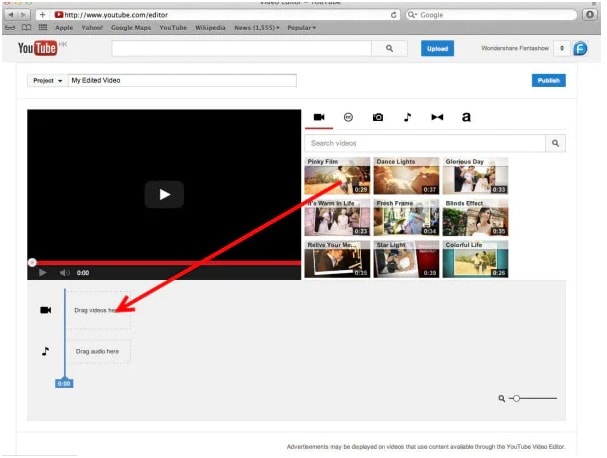
Langkah 3: Mengedit video sesuai dengan keinginan Anda.
Dengan alat pengeditan YouTube, Anda dapat menerapkan fungsi-fungsi seperti trim/split/memotong, menambahkan filter yang diinginkan, mengganti pengaturan video, menambahkan musik, menambahkan teks dan menambahkan efek transisi.
Trim/ split/ memotong dan mengganti pengaturan video
Untuk melakukannya, Anda harus mengklik ikon bergambar gunting yang terdapat pada video Anda. Kemudian potong atau split video sesuai dengan keinginan Anda. Anda juga dapat memotong durasi video hanya dengan mengarahkan kursor pada pilihan yang Anda inginkan. Jika ingin mengganti pengaturan video Anda, maka Anda dapat memilih 'Perbaiki dengan Cepat' dan lakukan pengaturan pada kontras, pencahayaan, rotasi, dan lain-lain. Anda juga dapat membuat slow motion dan efek zoom di pilihan ini.
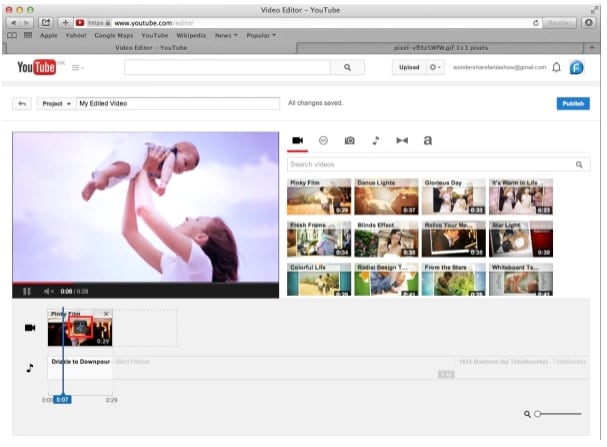
Menambahkan filter dan teks pada video
Untuk menambahkan filter yang menarik pada video Anda, lakukan dobel klik pada video dan pilih 'filter' yang tersedia. Pilih filter yang Anda inginkan dan terapkan pada video. Untuk menambahkan teks pada video, klik tab 'Teks', kemudian pilih 'Aktifkan Teks.' Masukkan teks yang Anda inginkan ke dalam teks bar, lalu pilih jenis huruf, warna, dan posisi teks.
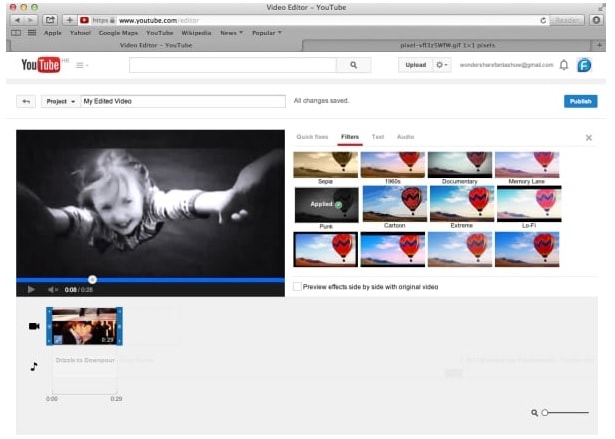
Menambahkan musik dan efek transisi pada video
Untuk menambahkan trek musik berlisensi pada video Anda, maka Anda harus kembali ke antarmuka editor, kemudian pilih tab audio. Pilih lagu yang Anda sukai dari koleksi lagu yang tersedia. Tarik dan lepaskan lagu yang Anda pilih ke timeline soundtrack-nya. Jika Anda ingin menggabungkan beberapa video sekaligus, maka Anda membutuhkan efek transisi. Anda dapat memilih dari 16 macam efek transisi yang tersedia pada video Anda.
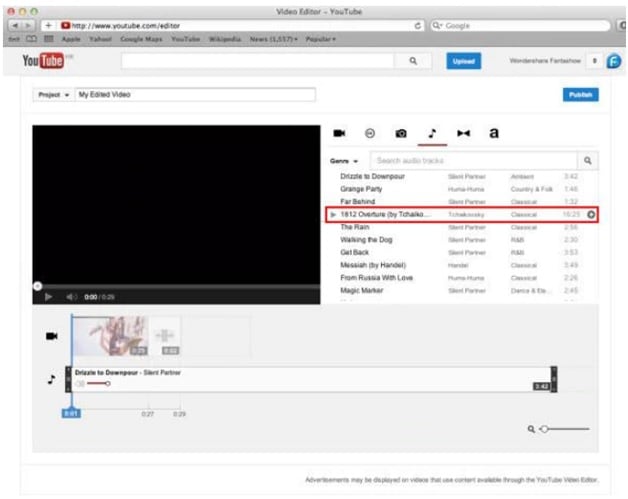
Bagian 3: 4 Rekomendasi Alternatif untuk Video Editor YouTube pada Windows
Terdapat banyak alat pengeditan video yang tersedia untuk windows. Anda dapat menggunakannya sebagai alternatif yang bagus untuk video editor YouTube. Beberapa software pengeditan yang bagus untuk Anda coba adalah:
Software untuk mengedit video ini sangat bagus untuk mengedit video Anda. Terdapat berbagai macam fitur dalam software ini, di antaranya adalah filter, efek transisi, overlay, dan lain sebagainya. Dengan banyaknya pilihan yang tersedia, Anda dapat meningkatkan kualitas video Anda dengan mudah. Antarmuka pada software ini juga mudah digunakan.
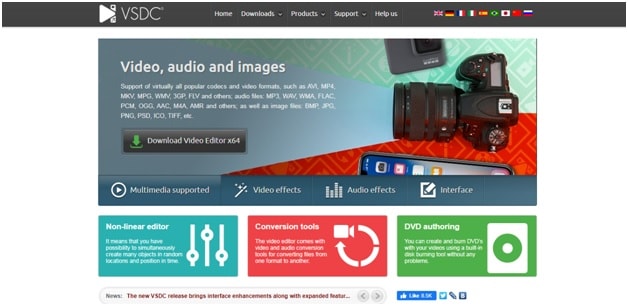
Software ini disediakan untuk para pemula di bidang pengeditan. Dalam software ini, tersedia pilihan pengeditan dasar untuk membuat video Anda terlihat halus dan tegas. Dengan OpenShot, Anda dapat melakukan trimming, pemotongan, dan rotasi tampilan video dengan mudah. Anda juga dapat menambahkan soundtrack yang Anda sukai pada video Anda.
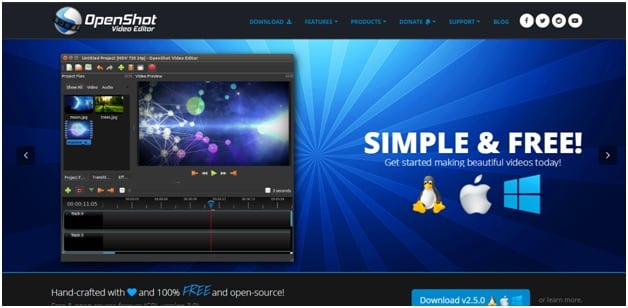
Jika Anda ingin melakukan pengeditan setingkat profesional, maka Anda bisa menggunakan software ini. Tersedia berbagai fitur canggih dalam software ini untuk mengedit video Anda. Didukung oleh pilihan multi-track timeline, di mana Anda dapat mengedit beberapa video secara bersamaan. Dengan tingkat pengeditan yang lebih canggih, Anda dapat membuat video yang tampak profesional.
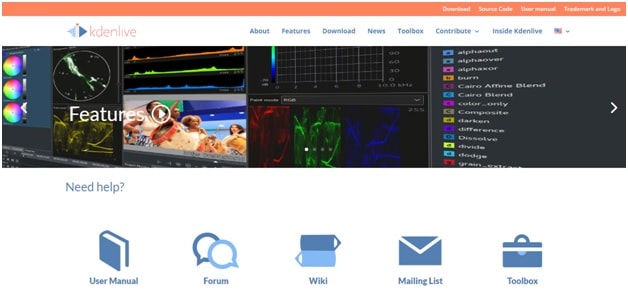
Software ini sangat cocok untuk windows dan menyediakan peralatan pengeditan yang penting dan dibutuhkan untuk menyempurnakan video Anda. Tersedia sekitar 50 efek transisi tersedia dalam software ini. Waktu untuk mengedit jauh lebih singkat dibandingkan dengan software lain. Software pengeditan ini juga banyak digunakan oleh para pemain game untuk mengedit video bermain game mereka.
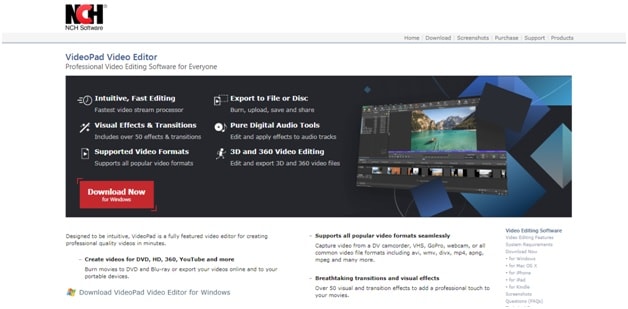
Bagian 4. 5 Rekomendasi Alternatif untuk Video Editor YouTube pada Mac
Banyak orang yang mencari software untuk mengedit video yang dapat digunakan pada perangkat Mac. Alternatif terbaik video editor yang digunakan para YouTuber untuk mengedit video mereka adalah:
Software yang sangat bagus yang dapat diinstal ke perangkat Mac Anda. Anda dapat mengedit video YouTube Anda menggunakan software ini dengan mudah, dan dengan bantuan fitur text-adding, sehingga Anda dapat menambahkan teks pada video. Software ini menyediakan 12 efek berkualitas studio terbaik, yang dapat membuat video Anda semakin menarik. Jika Anda mau, Anda juga dapat membuat slide show menggunakan software ini.
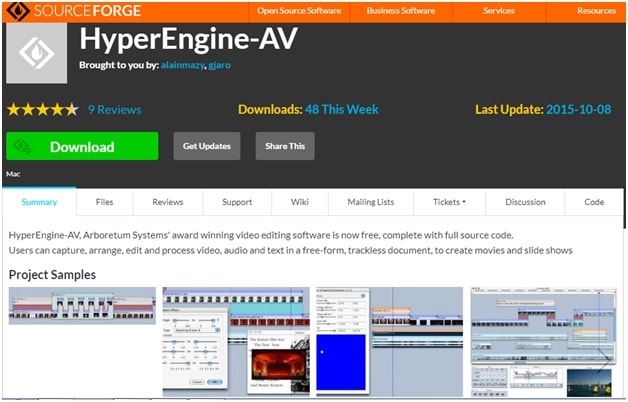
Software ini memiliki antarmuka yang sangat lugas, sehingga sebagai seorang pemula, Anda akan dapat menguasainya dengan cepat. Software ini menyediakan satu langkah pengeditan dan alat pengeditan suara yang canggih untuk video Anda. Selain itu, software ini juga dapat digunakan untuk mengedit video 4K. Anda dapat memilih dari 10 filter yang tersedia untuk meningkatkan tampilan video Anda. Aplikasi ini hanya dapat digunakan untuk mengedit video pendek, tidak bisa digunakan pada video yang memiliki durasi 1 hingga 2 jam.
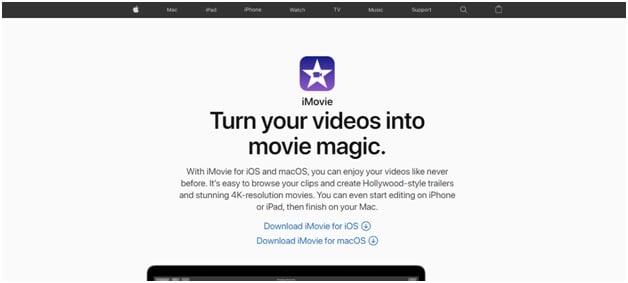
Blender merupakan aplikasi model 3D gratis dan terbaik yang bisa Anda dapatkan untuk video Anda. Semua tugas mendasar seperti sinkronisasi audio, memadukan beberapa soundtrack, dan membagi video dapat dilakukan di sini. Aplikasi ini telah banyak digunakan untuk mendapatkan hasil yang maksimal dalam waktu singkat. Dengan menggunakan aplikasi ini, pengeditan tidak akan membutuhkan waktu lama. Banyak para profesional yang menggunakan aplikasi ini untuk mengedit video mereka.
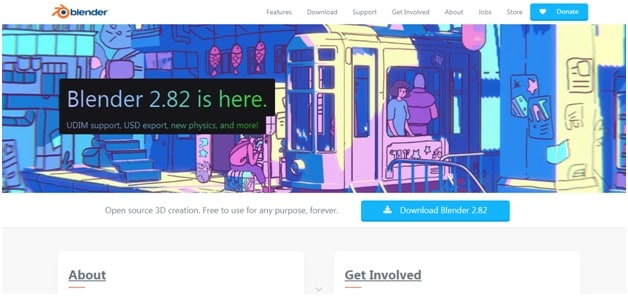
Merupakan aplikasi yang paling bisa diandalkan untuk digunakan pada perangkat Mac. Didukung oleh sekian banyak fitur pengeditan dan memiliki multi-layer timeline yang memungkinkan Anda untuk melakukan beberapa efek pengeditan secara bersamaan, sehingga dapat mempersingkat waktu pengeditan. Versi gratis dari aplikasi ini juga menyediakan berbagai fitur pengeditan untuk para pemula. Dengan menggunakan aplikasi ini, Anda akan menghasilkan video yang berkualitas profesional.
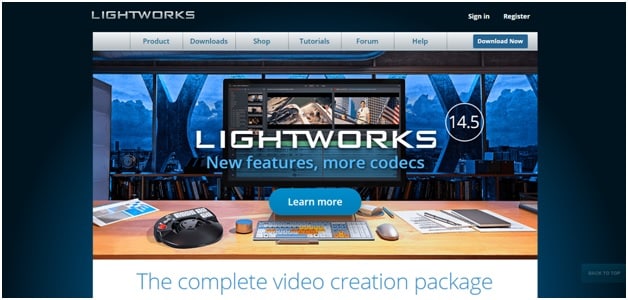
- Shotcut
Aplikasi ini memiliki berbagai fitur yang canggih seperti tiga cara untuk mengoreksi warna, surround sound of 5.1, berbagai jumlah filter dan lain-lain. Shotcut adalah editor video yang sangat populer dan banyak digunakan oleh YouTuber saat ini. Selain itu, aplikasi ini juga dapat digunakan pada format video 4K. Instalasi dan antarmukanya juga sangat sederhana, sehingga semua orang bisa menggunakannya. Anda sudah cukup mendapatkan banyak fitur dengan versi gratisnya.
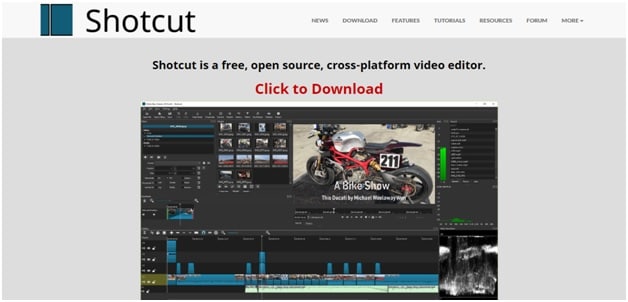
Kesimpulan
YouTube adalah platform yang paling banyak digunakan di seluruh dunia. Hampir semua orang di dunia pernah memposting video, dan jika Anda memiliki channel, maka Anda bisa mendapatkan akses ke beberapa alat pengeditan video YouTube terbaik. Salah satu alat yang patut Anda pertimbangkan untuk mendapatkan hasil video yang terbaik adalah Wondershare UniConverter. Selain mengedit, software ini juga memungkinkan Anda untuk langsung mengunggah video ke YouTube dan membagikannya ke platform sosial media lainnya.




Christine Smith
chief Editor